提起这款软件,大家都应该很熟悉,功能很强大,但是很多小伙伴都不知道win11无法将值写入注册表项解决方法,下面为大家带来详细的教程。这款软件是不收费的,功能很多使用也不复杂,因此也深受很多用户的喜欢,软件评分也很高。这款软件很多功能,本站都有最详细的使用教程,详细讲解到每一个步骤,每一处细节,让你快速学会正确使用方法,使用更方便。
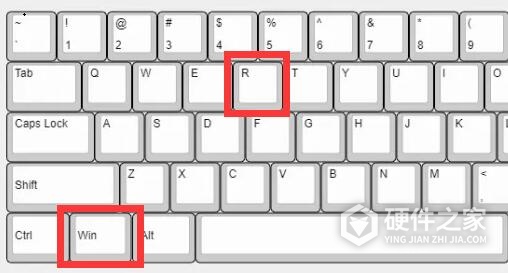
1、 以管理员身份运行注册表编辑器:右键点击“开始菜单”,选择“Windows PowerShell(管理员)”或“命令提示符(管理员)”,输入“regedit”并回车,打开注册表编辑器。
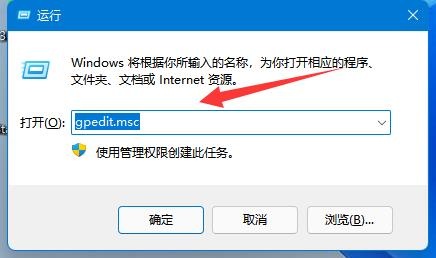
2、 检查注册表项权限:右键点击要更改的注册表项,选择“权限”,确保当前用户具有完全控制权限。
3、 检查注册表项所在文件夹权限:找到注册表项所在的文件夹,在文件夹属性中检查当前用户是否具有完全控制权限。
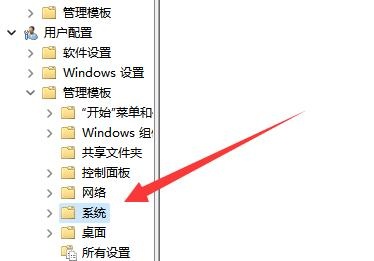
4、 禁用第三方安全软件:一些第三方安全软件可能会阻止对注册表的写入操作,禁用安全软件并重新尝试。

5、 恢复系统文件:运行命令“sfc /scannow”或“DISM /Online /Cleanup-Image /RestoreHealth”以修复系统文件。
6、 创建新的注册表项:尝试创建新的注册表项并将值写入其中。
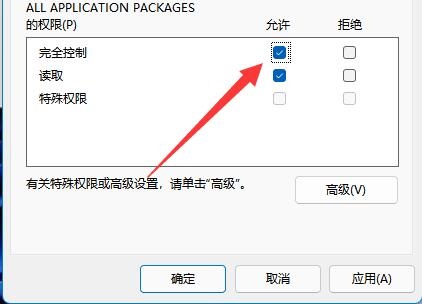
上面内容就是win11无法将值写入注册表项解决方法的最新解决教程了,相信一定能够对你有所帮助,让你可以继续快乐的使用该软件,不用被这个问题所烦恼,也希望你能多多分享给其他玩家。